lundi 30 mai 2011

Vous êtes sous Windows, et impossible de retrouver votre mot de passe...
Voici comment vous sortir de ce mauvais pas :
Tout d'abord, rassurez-vous : vos données ne sont pas perdues !
Vos données ne peuvent être perdues qu'en cas de vol, de défaillance du support de stockage (disque dur), ou (au cas échéant) de la perte de la clé de cryptage de ces données.
Sachez que, au cas où votre système ne démarre plus (écran bleu, fichier de démarrage manquant, plantage, etc.), il est toujours possible de lire et de récupérer les données : on peut le faire à l'aide d'un "live CD" (voir la partie Vista ou Seven, plus bas) ou en adaptant le disque sur une autre machine (comme pour un disque externe).
Sous XP :
Si vous êtes sous Windows XP, cela peut être simple :Il suffit de démarrer en mode sans échec :
(Re)Démarrez la machine et frappez longuement la touche F8 de votre clavier lors du démarrage.
Ceci aura pour effet d'afficher ce menu :

Si vous ne faites rien, au bout de quelques secondes, l'ordinateur démarrera comme d'habitude. Pour éviter ça, bougez la sélection à l'aide des flèches du clavier.
Sélectionnez Mode sans échec, puis validez en frappant la touche "Entrée".
Une fois sur la page de login, sélectionnez le profil Administrateur.
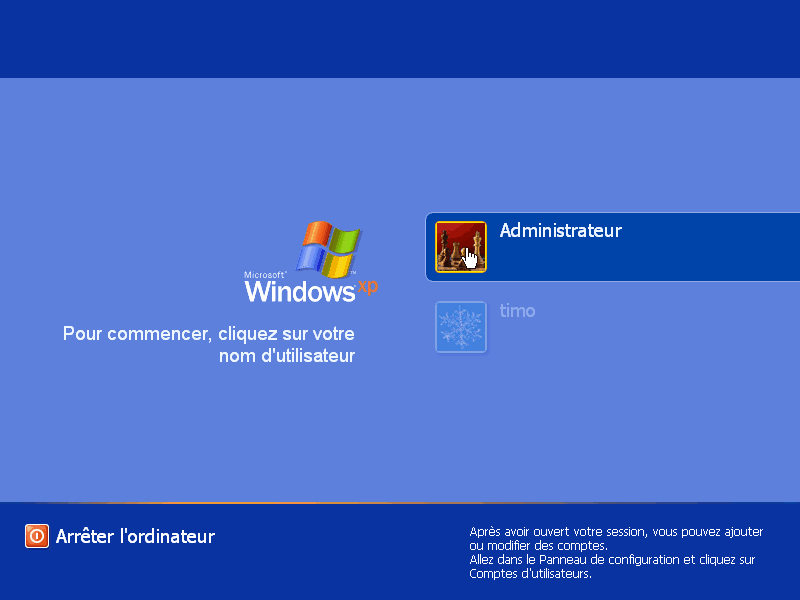
A l'ouverture, un message vous demande si vous voulez poursuivre en mode sans échec. Répondez OUI.
(Au cas où le compte administrateur a un mot de passe et que vous l'ignorez)
Puis il ne vous reste plus qu'à aller dans le Panneau de configuration, rubrique Comptes d'utilisateurs, et de sélectionner votre profil (celui dont vous avez oublié le mot de passe). Une fois sélectionné, cliquez sur le bouton Supprimer le mot de passe.
Tutoriel source.
Sous Vista ou Seven :
Ici, nous aurons besoin d'un CD dit "live" ou "bootable".Un CD live d'installation de Linux (même une vieille version) fait grandement l'affaire.
Vous trouverez sur cet article de quoi télécharger l'image du CD live d'une distribution Linux de votre choix. Et sur celui-ci, comment graver cette image une fois qu'elle sera téléchargée.
Ce que l'on va faire :
Je vous explique brièvement la théorie :Lorsque vous démarrez sur votre Windows bloqué par un mot de passe, vous avez cet écran :

Remarquez le bouton en bas à gauche. Ce bouton sert à appeler les options d'ergonomie pour aider les personnes handicapées.
L'idée, c'est (avec ce CD live) d'aller remplacer le nom du programme d'exécution de lignes de commandes (cmd.exe) par celui des options d'ergonomie. En faisant ainsi, au prochain redémarrage, lorsqu'on cliquera sur le bouton des options d’ergonomie, on aura la fenêtre d'invite de commande qui s'ouvrira...
Et de là, on pourra faire ce qu'on voudra. ;)
Booter sur le CD
C'est parti ! Vous avez votre CD live ? Bien !Le plus dur, ici, c'est de démarrer (booter) sur le CD.
Vous trouverez dans ce précédent article comment faire.
Une fois démarré sur le CD, il vous faudra certainement sélectionner votre langue, puis sélectionner l'option "Essayer sans installer" ou "Essayer sans rien changer". Ce qui aura pour effet d'afficher le bureau d'essai de la distribution Linux de votre CD.

Renommer deux fichiers
Depuis ce bureau, déroulez le menu Raccourcis, puis cherchez votre disque dur ("Système de fichiers") où se trouve installé Windows. Sur Ubuntu, cela se trouve dans le volet "Poste de travail".Une fois dans le disque dur, vous allez parcourir les dossiers suivants : Windows\System32.
Dans System32, cherchez le fichier Utilman.exe (fichier des options d'ergonomie). Nous allons le renommer pour ne pas le confondre par la suite (et éviter un conflit ne nom, surtout). Renommez-le donc en "Utilman.exe.sauv", par exemple (à l'aide du clic droit).
Ensuite, cherchez le fichier cmd.exe (fichier d'invite de commandes). Nous allons le renommer en "Utilman.exe" pour que Windows l'exécute à la place des options d'ergonomie. Allez-y, on remettra cela en ordre une fois Windows débloqué...
Une fois les deux fichiers renommés, on peut tout quitter et redémarrer la machine (bouton power en haut à droite, généralement). Il se peut que votre Linux vous demande de retirer le CD et d'appuyer sur la touche "Entrée" pour poursuivre.
De retour sous Windows
Une fois de retour sur la page réclamant le mot de passe, cliquez sur le fameux bouton des options d’ergonomie (ou faites [touche windows]+U)... Qui va vous lancer une petite fenêtre noire (youpi, ça marche !).Dans celle-ci vous allez taper :
net user administrateur /active:yes
Vérifiez que vous n'avez pas mis en trop ou omis un espace. Puis, lancez la commande en frappant la touche "Entrée".
Cette commande aura pour effet d'afficher le compte administrateur (qui a tous les droits sur les autres utilisateurs) au prochain redémarrage.
Redémarrez donc la machine.
Une fois encore revenus sur la page de login, ouvrez le compte Administrateur fraîchement apparu.
(Au cas où le compte administrateur a un mot de passe et que vous l'ignorez)
Changer votre mot de passe
Ouf ! Voilà Windows démarré.Allez dans le Panneau de configuration, puis cliquez sur Comptes et protection des utilisateurs. Ensuite, cliquez sur Comptes d'utilisateurs et enfin sur le lien Gérer un autre compte.
Choisissez votre compte sur lequel vous avez oublié votre mot de passe. Puis cliquez sur le lien Modifier le mot de passe. Retenez-le cette fois, hein !!!
Une fois celui-ci changé (n'oubliez pas de cliquer sur le bouton "Modifier le mot de passe" pour valider), vous pourrez fermer la session : faites le raccourci clavier [touche Windows]+L, ou-bien clic sur le menu Windows, puis sur la petite flèche du bouton "Arrêter", et cliquez sur Fermer la session.
Re-cacher le compte administrateur
Vous revoilà sur la page de login. Nous allons re-masquer le compte administrateur (pour plus de sécurité) :Cliquez à nouveau sur le bouton des options d'ergonomie pour afficher l'invite de commandes. Et entrez la commande suivante :
net user administrateur /active:no
Lancez-la en frappant (comme précédemment) la touche "Entrée", puis fermez la fenêtre et redémarrez le PC.
Vous constaterez que le compte d'administration a disparu.
Rétablir les options d'ergonomie
Pour rétablir les modifications faites précédemment sur le nom des fichiers, voilà la démarche :Démarrez à nouveau sur votre CD live, puis retournez dans votre disque dur, dans le même dossier que tout à l'heure (Windows\System32).
Renommez cette fois-ci le fichier Utilman.exe en "cmd.exe", puis le fichier original Utilman.exe.sauv en "Utilman.exe".
Redémarrez votre PC. Et c'en est fini. Ouf ! ^^
Tutoriel source.
Le compte administrateur a un mot de passe
Dans ce cas, voici comment contourner l'obstacle :XP :
[Modification du 04/02/2012 : la technique utilisant l'écran de veille n'étant pas assez fiable, je l'ai remplacée par celle des touches rémanentes.]Votre cas est rare ! Mais ça peut arriver...
Vous pourrez vous en sortir en faisant la même chose que sous Vista ou Seven :
Vous devrez vous munir d'un live CD, puis de renommer le programme cmd.exe au même nom que le fichier qui gère les touches rémanentes (encore une option d'ergonomie). Ce fichier se trouve aussi dans le dossier Windows\System32 et se nomme précisément "sethc.exe".
De retour sur la page de login, il vous faudra alors frapper 5 fois la touche Majuscule pour faire apparaître la console.
Vista ou Seven :
Dans la fenêtre noire, entrez la commande suivante pour re-cacher le compte administrateur qui ne nous servira pas :net user administrateur /active:no
Lancez-la en frappant (comme précédemment) la touche "Entrée".
Maintenant, nous allons créer un nouveau compte, puis lui adjoindre les droits administrateur. Toujours dans la fenêtre noire, tapez :
net user votrenouveaulogin votremotdepasse /add
Puis à la ligne :
net localgroup Administrateurs votrenouveaulogin /add
Et passez à nouveau à la ligne pour exécutez la commande.
(Veuillez à remplacer les mots en italique par vos propres nouveaux identifiants.)
Une fois cela fait, redémarrez l'ordinateur, votre nouveau compte devrait apparaître et vous pourrez effectuer la suite des opérations.
L'aspect légal :
Je ne vais pas m'étendre là-dessus, car ça peut aller très loin dans l'absurde. Bref : c'est juridiquement illégal.
Ce que j'explique ici est une faille de sécurité que Microsoft connaît depuis longtemps. Si elle était si vilaine que ça, elle serait colmatée depuis pas mal de temps. Il s'avère qu'elle n'est pas exploitable rapidement, donc peu pratique pour les pirates.
Ces derniers emploient des outils beaucoup plus rapides et performants. C'est sur ceux-ci que je me tairai.
Libellés :
mot de passe,
windows














7 commentaires:
Intéressant comme tuto, ça parait tellement évident une fois qu'on connais l'astuce :)
Merci pour ce tuto !
Ca nous a bien dépanné !
Merci beaucoup pour ce post , Bien utile et facile.
Merci beaucoup !
La fenetre noire ?
grand merci
merci pour ces astuces
Enregistrer un commentaire
Tapez votre commentaire ci-dessous :